Pertanyaan
Masalah: Speaker laptop berderak. Bagaimana cara memperbaiki?
Halo, Saya memiliki masalah dengan laptop saya dan speakernya. Suaranya jelek karena saya selalu mendengar bunyi kresek. Suara letupan, derak muncul tanpa alasan. Speaker internal itu. Sayangnya, masalah ini juga melibatkan earphone, speaker eksternal. Jadi masalahnya agak internal, saya kira. Saya telah mencoba memutakhirkan audio Realtek HD, tetapi tampaknya tidak ada yang menyelesaikan masalah ini. Tolong tawarkan saya sesuatu.
Jawaban Terpecahkan
Speaker laptop berderak atau meletus adalah masalah yang sayangnya dilaporkan orang.[1] Meskipun muncul dalam berbagai kasus saat menggunakan speaker internal, perangkat eksternal, atau bahkan headphone. Masalah ini dapat diselesaikan karena, dalam banyak kasus, ini disebabkan oleh pengaturan perangkat audio, driver yang salah atau usang.
Tidak ada perbaikan pasti untuk semua masalah terkait speaker laptop yang berderak karena gangguan ini dapat disebabkan oleh perangkat keras tertentu atau bahkan kekurangan sistem operasi, pembaruan, dan aplikasi yang diinstal pada mesin. Masalahnya terutama mempengaruhi pengguna Windows, jadi pembaruan terbaru ke Windows 10, misalnya, mungkin menjadi alasannya.[2]
Masalahnya dapat diperbaiki dengan menyesuaikan pengaturan perangkat audio atau memperbarui driver suara. Ada baiknya memeriksa perangkat keras terlebih dahulu. Hal-hal seperti koneksi kabel yang longgar dapat menyebabkan masalah.[3] Pemecahan masalah mungkin dapat dilanjutkan dan kemudian, coba semua metode yang lebih sulit untuk menyelesaikan masalah derak speaker laptop.

Cara memperbaiki speaker laptop berderak
Untuk memperbaiki sistem yang rusak, Anda harus membeli versi berlisensi dari gambar ulang gambar ulang.
Ada beberapa alasan mengapa sesuatu pada sistem tidak berfungsi sebagaimana mestinya. Salah satu alasan tersebut dapat terkait dengan driver atau aplikasi yang rusak. Sayangnya, masalah ini sering kali disebabkan oleh penyusup dunia maya seperti malware atau program yang mungkin tidak diinginkan, file yang terinfeksi, dan perangkat lunak yang diretas secara ilegal. Namun demikian, masalah "speaker laptop berderak" ini dapat diperbaiki dengan memindai mesin secara menyeluruh dengan alat sistem seperti gambar ulangMesin Cuci Mac X9. Program ini dapat menemukan masalah Windows, file berbahaya, PUP, atau driver yang rusak.
Ubah format suara untuk memperbaiki pengeras suara laptop
Untuk memperbaiki sistem yang rusak, Anda harus membeli versi berlisensi dari gambar ulang gambar ulang.
- tekan tombol jendela dan R pada saat yang sama untuk meluncurkan Lari kotak dialog.
- Meluncurkan Panel kendali dan menemukan Suara untuk membuka opsi suara.
- Sesampai di sana, temukan perangkat audio koneksi dan klik kanan memilih Properti.
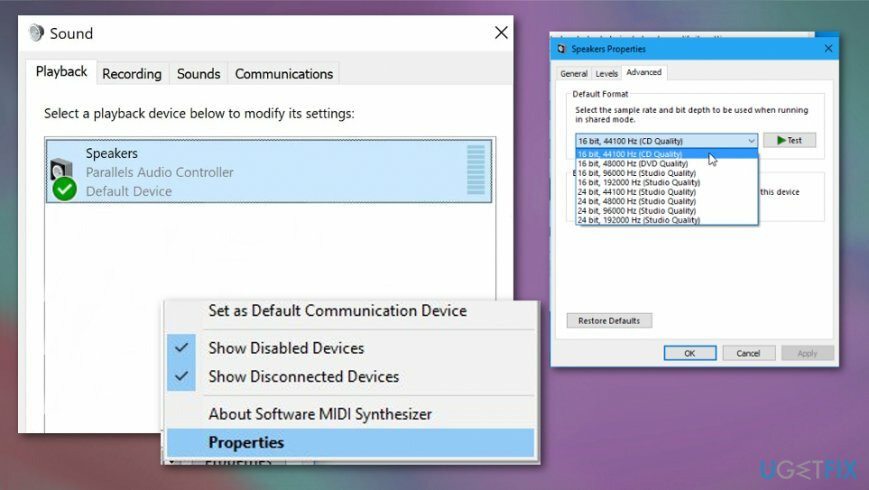
- Pilih Canggih tab dan klik Format Bawaan untuk membuka menu tarik-turun.
- Pilih kualitas CD dan simpan perubahan.
Jalankan Pemecah Masalah Audio
Untuk memperbaiki sistem yang rusak, Anda harus membeli versi berlisensi dari gambar ulang gambar ulang.
- Pergi ke Pengaturan dan cari Penyelesaian masalah di bilah pencarian.
- Maka Anda harus menemukan Memutar Audio di bawah Bangun dan berlari bagian dan klik Jalankan pemecah masalah.
- Windows akan mencoba menemukan dan memperbaiki masalah suara, jadi metode ini dapat memperbaiki masalah suara berderak Anda.
Nonaktifkan semua perangkat tambahan untuk memperbaiki masalah speaker laptop berderak
Untuk memperbaiki sistem yang rusak, Anda harus membeli versi berlisensi dari gambar ulang gambar ulang.
- Pergi ke Panel kendali dan pilihan suara.
- Temukan perangkat audio yang terhubung ke komputer dan klik kanan dan pilih Properti.
- Pergi ke Tab Penyempurnaan dan hapus centang semua perangkat tambahan.
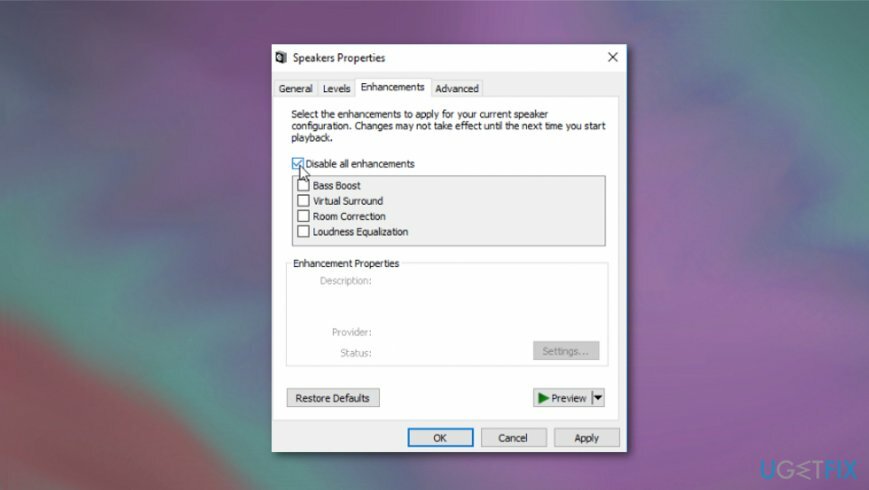
- Di bawah Tab Lanjutan hapus centang mode eksklusif di mana aplikasi diizinkan untuk menimpa pengaturan.
Perbarui driver audio dan perbaiki masalah pengeras suara laptop dengan cara ini
Untuk memperbaiki sistem yang rusak, Anda harus membeli versi berlisensi dari gambar ulang gambar ulang.
- Pergi ke pengaturan perangkat dan menemukan Pengontrol suara, video, dan game bagian.
- Klik kanan pada driver dan pilih Perbarui driver.
- Temukan driver secara otomatis atau pilih file dari komputer Anda.
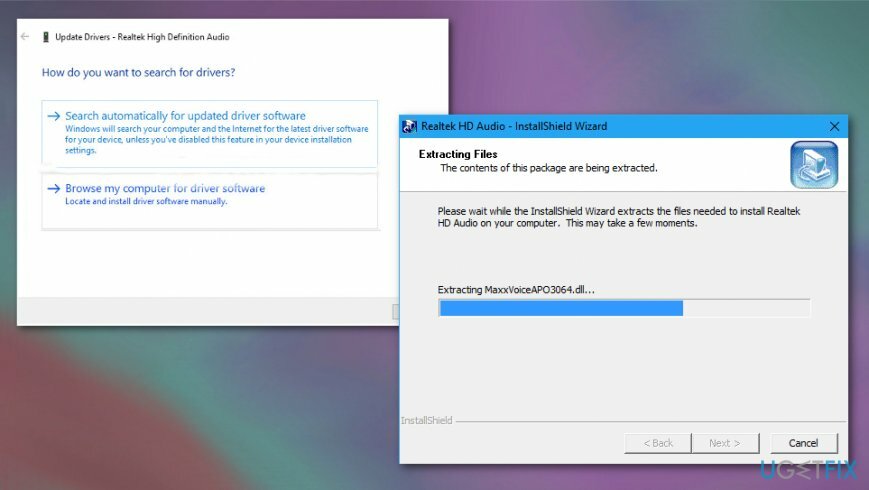
Perbaiki Kesalahan Anda secara otomatis
tim ugetfix.com mencoba melakukan yang terbaik untuk membantu pengguna menemukan solusi terbaik untuk menghilangkan kesalahan mereka. Jika Anda tidak ingin bersusah payah dengan teknik perbaikan manual, silakan gunakan perangkat lunak otomatis. Semua produk yang direkomendasikan telah diuji dan disetujui oleh para profesional kami. Alat yang dapat Anda gunakan untuk memperbaiki kesalahan Anda tercantum di bawah ini:
Menawarkan
lakukan sekarang!
Unduh PerbaikiKebahagiaan
Menjamin
lakukan sekarang!
Unduh PerbaikiKebahagiaan
Menjamin
Jika Anda gagal memperbaiki kesalahan Anda menggunakan Reimage, hubungi tim dukungan kami untuk mendapatkan bantuan. Tolong, beri tahu kami semua detail yang menurut Anda harus kami ketahui tentang masalah Anda.
Proses perbaikan yang dipatenkan ini menggunakan database 25 juta komponen yang dapat menggantikan file yang rusak atau hilang di komputer pengguna.
Untuk memperbaiki sistem yang rusak, Anda harus membeli versi berlisensi dari gambar ulang alat penghapus malware.

VPN sangat penting dalam hal privasi pengguna. Pelacak online seperti cookie tidak hanya dapat digunakan oleh platform media sosial dan situs web lain, tetapi juga Penyedia Layanan Internet Anda dan pemerintah. Bahkan jika Anda menerapkan pengaturan paling aman melalui browser web Anda, Anda masih dapat dilacak melalui aplikasi yang terhubung ke internet. Selain itu, browser yang berfokus pada privasi seperti Tor bukanlah pilihan yang optimal karena kecepatan koneksi yang berkurang. Solusi terbaik untuk privasi utama Anda adalah Akses Internet Pribadi – menjadi anonim dan aman saat online.
Perangkat lunak pemulihan data adalah salah satu opsi yang dapat membantu Anda pulihkan file Anda. Setelah Anda menghapus file, itu tidak menghilang begitu saja – itu tetap ada di sistem Anda selama tidak ada data baru yang tertulis di atasnya. Pemulihan Data Pro adalah perangkat lunak pemulihan yang mencari salinan yang berfungsi dari file yang dihapus di dalam hard drive Anda. Dengan menggunakan alat ini, Anda dapat mencegah hilangnya dokumen berharga, tugas sekolah, foto pribadi, dan file penting lainnya.